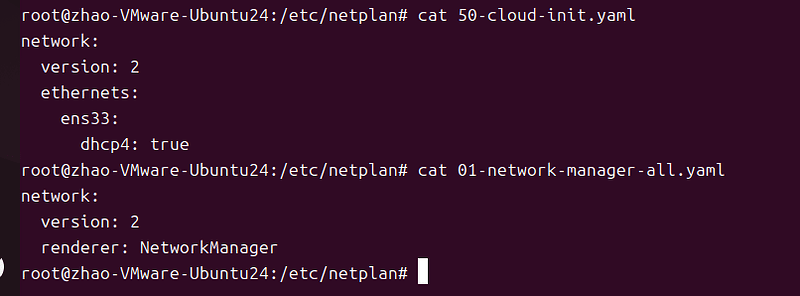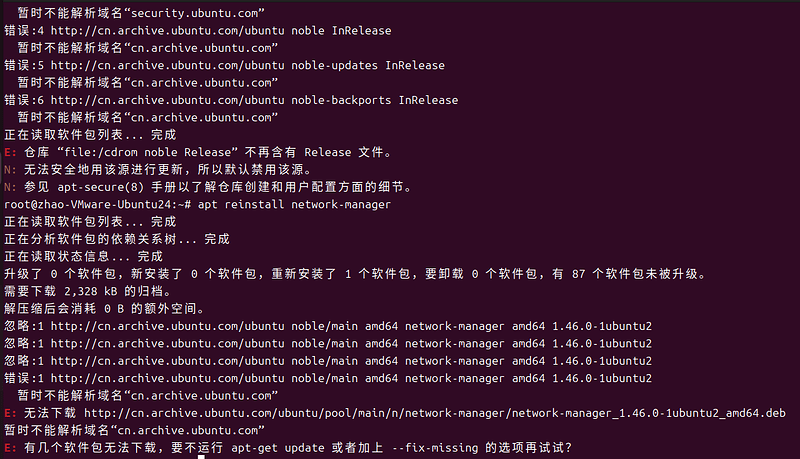Ubuntu24.04-主ip地址网络信息不可用? 解决办法
报错信息
查看虚拟机ip,只有127.0.0.1
查看network相关yaml文件
想要重启network-manager服务,提示找不到此服务
重启安装network-manager服务时,提示无法解析域名,无法下载
产生原因
Netplan配置冲突
-
50-cloud-init.yaml配置了ens33接口使用dhcp4获取IP地址。 -
01-network-manager-all.yaml指定了NetworkManager作为渲染器,但没有对具体的网络接口进行配置。
Netplan文件中的renderer指定了网络配置的方式。代码的情况是,01-network-manager-all.yaml将网络渲染器设置为NetworkManager,但50-cloud-init.yaml仍在配置ens33接口。这可能导致冲突,因为NetworkManager会忽略50-cloud-init.yaml中的配置。
注意:不同版本的Ubuntu略有差异,在Ubuntu18上使用sudo service network-manager start是可行的,但是在Ubuntu22上,network-manager要替换成NetworkManager,否则会提示Failed to start network-manager.service: Unit network-manager.service not found.
解决方案
解决Netplan配置冲突:更新Netplan配置信息:
1.为了避免冲突,建议将50-cloud-init.yaml中的配置合并到01-network-manager-all.yaml中,并确保配置完整。以下是示例配置:
01-network-manager-all.yaml
network:
version: 2
renderer: NetworkManager
ethernets:
ens33:
dhcp4: true
2.应用更改
更新配置文件后,运行以下命令应用更改:
sudo netplan apply
3.验证网络状态
ip a
确保ens33接口获取了有效的IP地址。
如果配置更新后仍然有问题:
- 确保NetworkManager安装并运行:
bash
复制代码
sudo apt update
sudo apt install network-manager
sudo systemctl restart NetworkManager
- 检查虚拟机的网络设置: 确保虚拟机网络适配器设置正确(桥接模式、NAT等),并且虚拟机能够访问网络。
解决ip a 无内容输出
1.先重启网络服务
service network restart
但是重启网络失败的话,那就执行下边命令。
2.执行下边这两条命令
systemctl stop NetworkManager
systemctl disable NetworkManager
解决方式:禁用 NetworkManager
3.执行完成之后重新启动网络服务。
service network restart
然后重新启动网络服务就OK了
4.输入ip a查看ip地址